Steam软件中如何设置截图保存的文件夹位置
steam是我们常用的一款游戏平台,给我们的游戏生活带来了极大的便利和乐趣,深受用户欢迎,有的朋友想知道如何设置截图保存的文件夹位置,小编为大家解答这个问题。
具体如下:
1. 第一步,请大家打开电脑,然后将其中的steam软件打开,到达如图所示的主界面。
2. 第二步,接下来,请选择箭头所指的【steam】按钮。
3.第三步,如图所示,请点击【设置】选项。
4. 第四步,我们来到了如图所示的界面,请选择【游戏中】这一项。
5. 第五步,此时,请选择其中的【截图文件夹】即可。
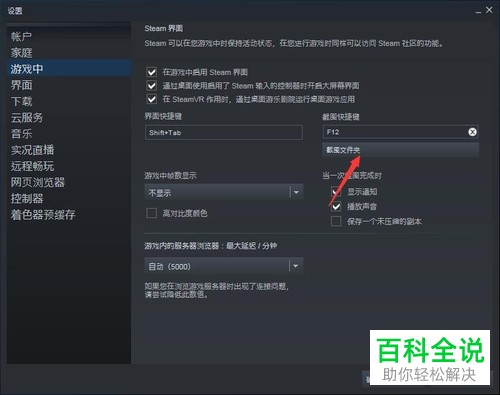
6. 最后,完成上述步骤后,请大家选择自己所需的文件夹即可,操作完成。
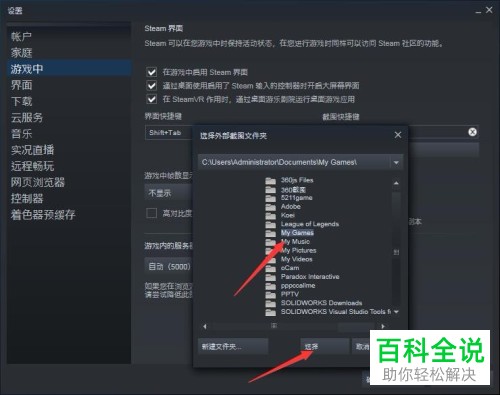
以上就是Steam软件中设置截图保存的文件夹位置的方法。
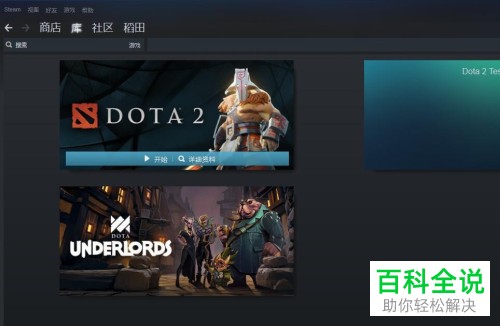
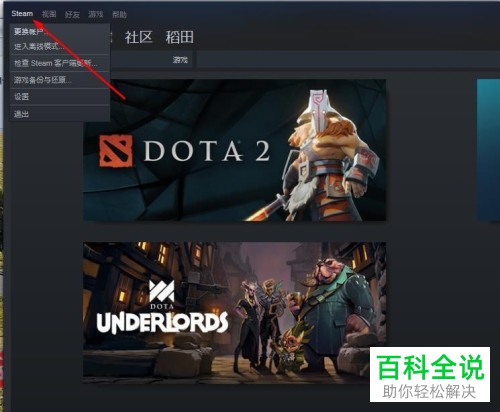
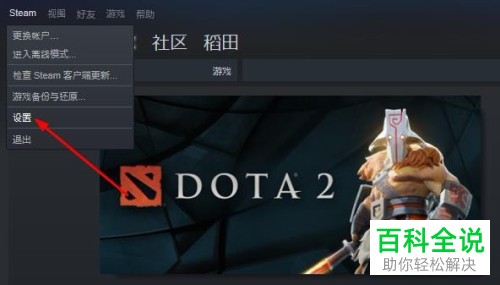
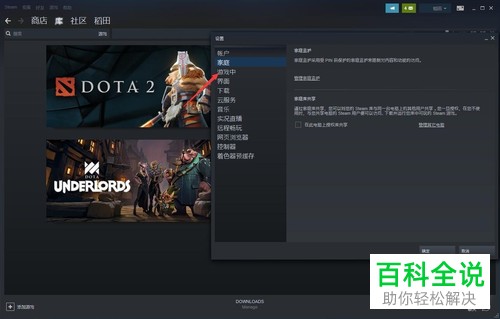
赞 (0)

